Illustrator基础教程:在AI中设置Wacom写字笔
文章来源于 PS真功夫,感谢作者 蓝色理念 给我们带来经精彩的文章!设计教程/矢量教程/Illustrator教程2010-08-02
一直在使用Wacom Intuos3代 6*8的画板,现在是离不开它了,在我的插画作品中重要的工具。相比鼠标,它使用起来不仅更真实,而且AI中的一些工具特性只能用写字板。在某些工具中须设置工具对压力、笔尖方向、倾斜、方位、以及写字笔的旋转的反应。
定义
在了解工具是如何利用Wacom的写字笔特性之前,知道AI中与写字笔相关的选项定义是很有用处的。
压力:通过写字笔应用在写字板上的压力值。
笔轮:触感区压力的位置
倾斜:写字笔倾斜的角度。
方位:写字笔倾斜的方向。
旋转:写字笔沿长轴的方向。
书法画笔
这可能是在使用Wacom时我最喜欢的工具。可以从画笔面板中创建一个书法画笔,也可以编辑现成的。点击画笔面板底部的创建新画笔按钮,然后从选项中选择创建新书法画笔,会弹出书法画笔选项。也可以通过双击现成的书法画笔,然后在画笔面板中编辑。
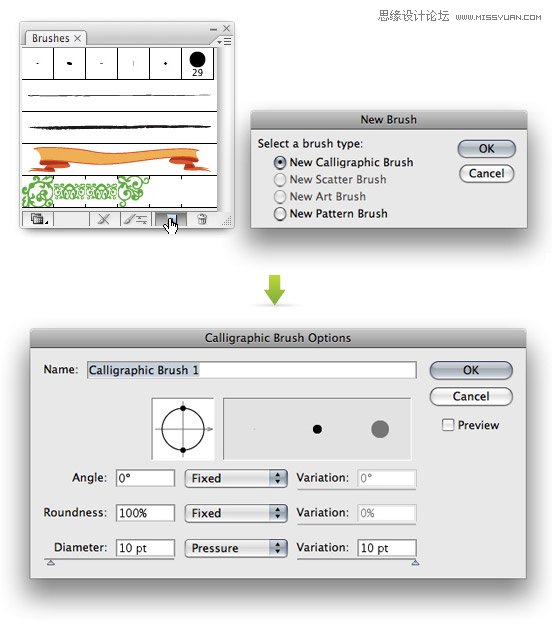
可以设置压力,笔轮、倾斜、方向以及书法画笔角度的旋转,还有直径。在这里你可以尝试不同的设置,看看能产生什么样的线条。我喜欢把直径设置成与压力设置同样的点值。使用设置可以轻松的创建出头发、小草、漩涡画笔。
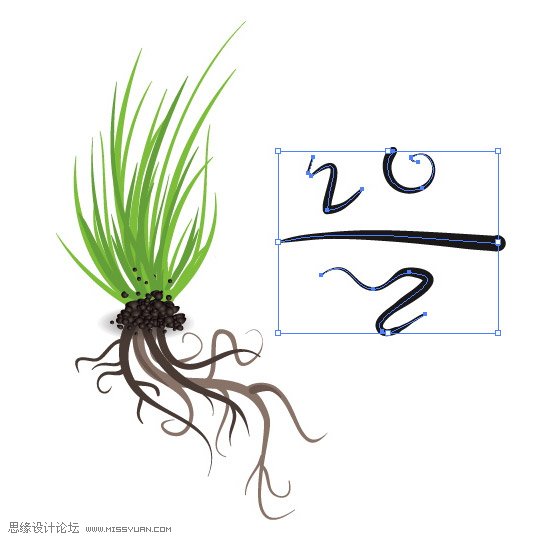
符号喷枪工具
在符号喷枪工具选项中,可以使用与书法画笔中一样的写字笔选项来设置喷枪强度。在工具箱中双击符号喷枪工具弹出选项,使用写字笔选项改变强度同样会改变符号工具组中的全部符号工具。试试不同的符号组工具可以取得不同的效果,使用写字笔的这些特性能够在符号工具中产生更自然的变化,而不是静态的强度。以下是使用符号工具组的一个简单示例。
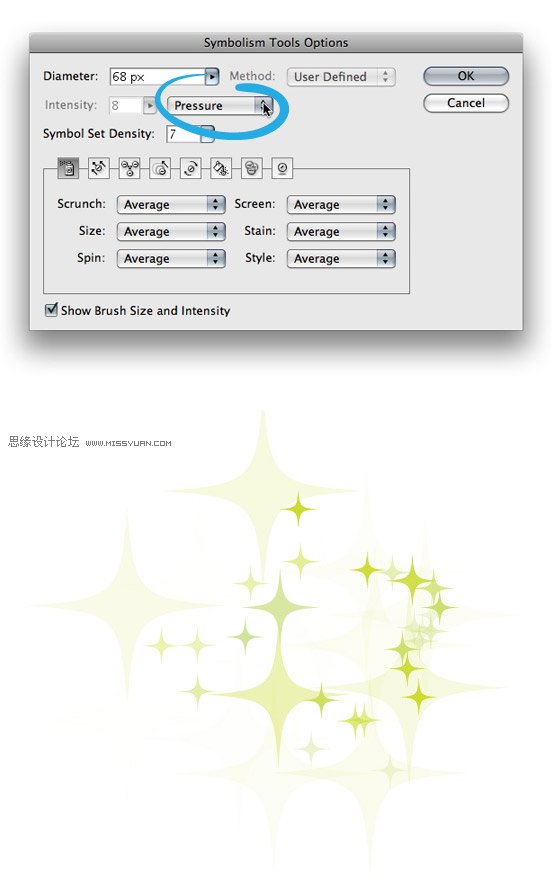
橡皮擦工具
橡皮擦工具的选项也可以使用与书法画笔选项一样。你可以创建一些线条和效果作为书法画笔,但是反过来也可以。我也一直在用橡皮擦工具尝试,它可以训练你以不同的角度看待插画的元素。以下是简单示例。
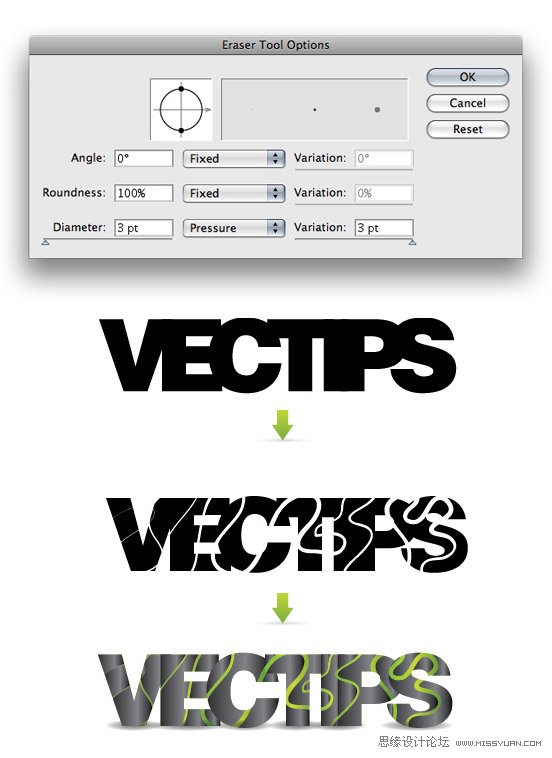
液化工具
液化工具组(位于工具箱中)同样可以利用写字笔压力。液化工具包括:变形、旋转扭曲、缩拢、膨胀、扇贝、晶格化、皱褶。如果在特定的液化工具上双击会弹出选项,在选项中可以勾选写字笔压力,然后设置。
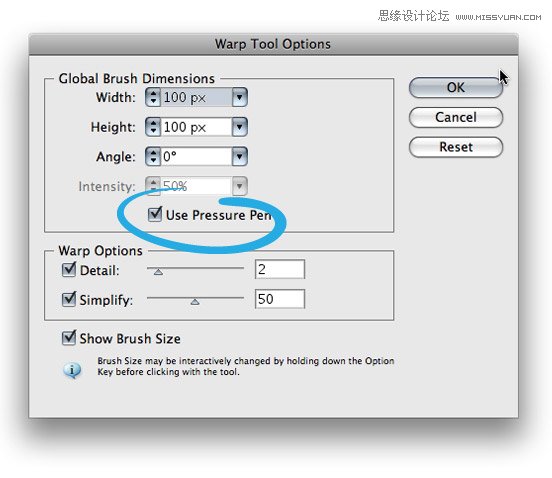
 情非得已
情非得已
推荐文章
-
 Illustrator绘制扁平化风格的建筑图2020-03-19
Illustrator绘制扁平化风格的建筑图2020-03-19
-
 Illustrator制作扁平化风格的电视机2020-03-18
Illustrator制作扁平化风格的电视机2020-03-18
-
 Illustrator绘制渐变风格的建筑场景插画2020-03-12
Illustrator绘制渐变风格的建筑场景插画2020-03-12
-
 佩奇插画:用AI绘制卡通风格的小猪佩奇2019-02-26
佩奇插画:用AI绘制卡通风格的小猪佩奇2019-02-26
-
 插画设计:AI绘制复古风格的宇航员海报2019-01-24
插画设计:AI绘制复古风格的宇航员海报2019-01-24
-
 房屋插画:AI绘制圣诞节主题的房屋插画2019-01-21
房屋插画:AI绘制圣诞节主题的房屋插画2019-01-21
-
 圣诞插画:AI绘制简约风格圣诞节插画2019-01-21
圣诞插画:AI绘制简约风格圣诞节插画2019-01-21
-
 灯塔绘制:AI绘制的灯塔插画2019-01-21
灯塔绘制:AI绘制的灯塔插画2019-01-21
-
 时尚船锚:AI绘制鲜花装饰的船锚图标2019-01-18
时尚船锚:AI绘制鲜花装饰的船锚图标2019-01-18
-
 扁平宝箱图形:AI绘制游戏中常见的宝箱2019-01-18
扁平宝箱图形:AI绘制游戏中常见的宝箱2019-01-18
热门文章
-
 Illustrator制作复古风格的邮票效果2021-03-10
Illustrator制作复古风格的邮票效果2021-03-10
-
 基础教程:AICC2019版本新功能介绍
相关文章10552019-02-26
基础教程:AICC2019版本新功能介绍
相关文章10552019-02-26
-
 AI教程:制作科技感十足的立体球状
相关文章14452019-02-26
AI教程:制作科技感十足的立体球状
相关文章14452019-02-26
-
 图标设计:使用AI绘制扁平化快餐图标
相关文章5472019-02-21
图标设计:使用AI绘制扁平化快餐图标
相关文章5472019-02-21
-
 渐变技巧:详解AI基础渐变的原理及使用
相关文章14482019-01-26
渐变技巧:详解AI基础渐变的原理及使用
相关文章14482019-01-26
-
 灯塔绘制:AI绘制的灯塔插画
相关文章6922019-01-21
灯塔绘制:AI绘制的灯塔插画
相关文章6922019-01-21
-
 Illustrator快速制作2.5D插画教程
相关文章7322018-12-14
Illustrator快速制作2.5D插画教程
相关文章7322018-12-14
-
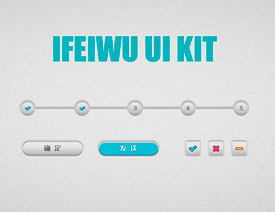 Illustrator绘制时尚的网页进度条教程
相关文章3702018-10-31
Illustrator绘制时尚的网页进度条教程
相关文章3702018-10-31
-
 Illustrator绘制卡通风格的糖果怪物
相关文章7682018-03-21
Illustrator绘制卡通风格的糖果怪物
相关文章7682018-03-21
